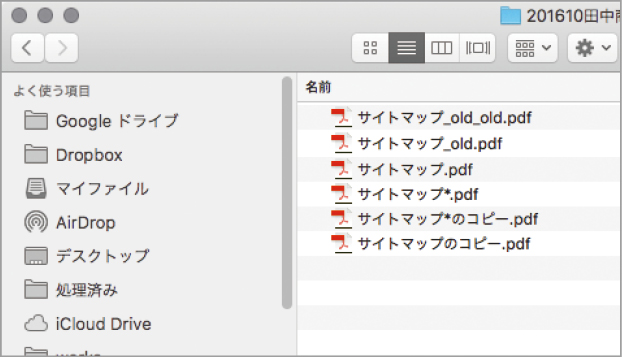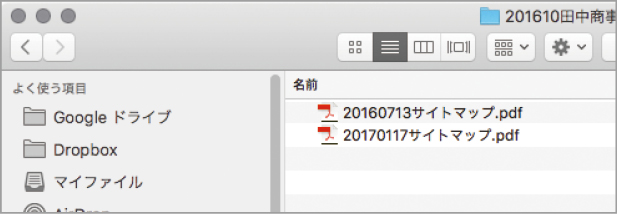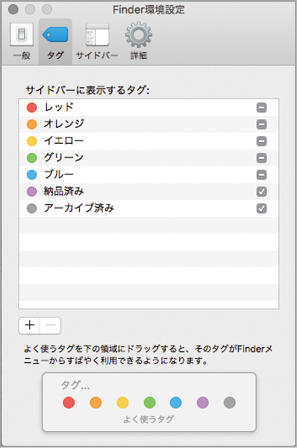2017.02.10
さぁ、今日1日の仕事は終わり! さっと帰ってビールでも飲もう。…とその前に、Macの画面が散らかっているならその日のうちに整理しておくこと。明日の作業がもっと効率化しますよ。
フォルダやファイルはわかりやすく名前をつけよう
1日のタスクが完了したら、そのまますぐに帰宅せずに、その日に作成したファイルなどをしっかり整理しておきましょう。こうした時間を退社前に少し確保しておくだけで翌日の作業はもっと効率化します。たとえば、不要なファイルは削除し、デスクトップに散らばったファイルはあとで迷子にならないように決まった場所に片づけておくように習慣づけましょう。
ファイルやフォルダの整理方法は人ぞれぞれですが、ここでは一例として、時系列を基準にした整理方法を紹介します。まず、ファイルはプロジェクトごとにフォルダにまとめ、それぞれのフォルダ名に年・月を記入しておきます。受注した月を記入するか納品予定月にするかは仕事内容次第だと思いますが、決めたルールで統一することが肝心です。最近はスポットライトでファイルを探しやすくなったため、あまり細かくフォルダ管理をする必要もなくなってきましたが、プロジェクトを時系列でフォルダ分けしておけば、完了したプロジェクトを外部ストレージに退避させるときに便利です。
次にファイル名の整理についてですが、古いバージョンを残しておきたいファイルは変更日時を記入しておくとあとで探しやすくなります。ファイル自体にも変更日の情報は記録されていますが、スポットライト検索をかけたとき、ファイル名を見ただけで最新のものがすぐにわかるからです。
ファイル管理に時間をかけすぎると逆に非効率になってしまいますが、あとでファイルが迷子にならないための最低限の整理は行っておきましょう。
ファイルフォルダの整理
【時短テク47】フォルダは時系列でまとめておく
(1)仕事のフォルダはプロジェクトごとにまとめ、先頭に年月を入れておくとスッキリと整理できます。
(2)[Finder]メニュー→[環境設定]で、[名前で並べ替える時にフォルダを上部に表示]をチェックしておくと、大量のファイルがあっても見た目がスッキリします。
【時短テク48】よく使うフォルダはサイドバーに
よく使うフォルダはサイドバーに登録しておくのがオススメ。ドラッグ&ドロップだけで登録できます。サイドバーにフォルダを登録すると、保存ダイアログでも同じように表示されます。ファイルの保存先も素早く選べるようになるというわけです。
【時短テク49】ファイル名にも日付を入れよう
(1)ファイル名のNG例。「_old」などとつけると、ファイルの変更履歴を辿りにくくなります。
(2)古いバージョンも残しておきたいファイルは、ファイルに変更日付を入れておきましょう。名前順にソートしてもきれいに並びます。
【時短テク50】タグを補助的に使って管理する
タグは、フォルダ階層によるファイル管理の補助として活用するといいでしょう。必ずしも名前を変える必要はありませんが、自分の中でそれぞれの色のルールを決めておきましょう。例えば、納品済みのプロジェクトにはタグをつけ、時間のあるときにそのタグのついたフォルダをサーバや外付けHDDに退避するといった使い方ができます。